Cara Menciptakan Template Cover Page Di Galeri Microsoft Word
Saat menciptakan sebuah laporan kita butuh untuk sampul halaman atau cover page. Sebenarnya kita sanggup saja menentukan salah satu dari gallery cover page yang telah disediakan di Microsoft Word, tetapi kalau sampul halaman tersebut tidak ada di galeri dan harus merupakan cover yang resmi atau formal, maka kita harus membuatnya sendiri untuk pertama kali, sedangkan untuk pemakaian berikutnya kita sanggup lakukan copy/paste dan tinggal merubah judulnya saja. Bila kita sering memakai format sampul halaman tertentu, ada baiknya format tersebut kita tambahkan pada galeri Cover page, sehingga kita tidak perlu membuka file usang dan melaksanakan copy paste untuk cover page.
Untuk menambahkan cover page atau halaman sampul kita ke dalam daftar galeri Cover page di Microsoft Word 2007 anda sanggup melaksanakan langkah berikut.
Sebelum menambahkan sebuah sampul halaman pada daftar Galeri Cover Page Microsoft Word, pastikan bahwa sampul halaman anda sudah benar baik posisi, ukuran ataupun hal teknis lainnya. Sebab kalau sudah ditambahkan dalam daftar galeri Cover Page, anda hany sanggup mengganti properties seperti penamaan, desktripsi, dan yang lainnya, tetapi anda tidak sanggup menggantinya begitu saja isi atau format halaman sampul anda. Bila ada perubahan terhadap bentuk goresan pena atau format halaman sampul, maka anda harus menghapus cover page halaman tersebut kemudian menggantinya (menambahkan kembali) hasil perbaikan yang sudah dilakukan ke dalam galeri Cover Page.
Untuk menambahkan cover page atau halaman sampul kita ke dalam daftar galeri Cover page di Microsoft Word 2007 anda sanggup melaksanakan langkah berikut.
- Bila belum punya cover page atau sampul halaman, silahkan anda buat terlebih dahulu.
- Blok area sampul halaman yang sudah anda buat sampai satu halaman penuh
- Kemudian klik sajian ribbon Insert
- Lalu klik pada grup Pages yang ada di belahan paling kiri ribbon, klik Cover Page
- Pada popup sajian yang muncul klik Save Selection to Cover Page Gallery
- Anda akan dimunculkan sebuah dialog Create New Building Block.
- Pada dialog Create New Building Block tersebut :
- Name : isikan dengan nama cover page yang anda buat, misalkan Laporan Resmi, atau yang lainnya
- Gallery : biarkan Cover Pages
- Category : biarkan saja Built-In
- Deskripsi: Isikan dengan deskripsi perihal cover page anda, misalkan sampul laporan harian, dsb
- Save In : Biarkan Building Blocks.dotx
- Options : Insert Content in its own page
- Bila telah sesuai, klik tombol OK.
- Selamat. Kini daftar galeri Cover Page anda telah mempunyai pelengkap sebuah cover page hasil buatan anda. Tidak percaya? Klik kembali tombol Cover Page kemudian cari sampul halaman buatan anda tersebut.
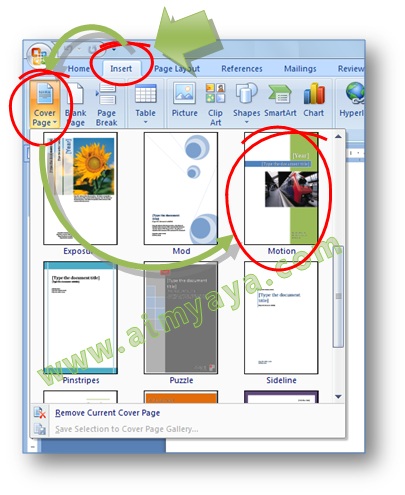

Sebelum menambahkan sebuah sampul halaman pada daftar Galeri Cover Page Microsoft Word, pastikan bahwa sampul halaman anda sudah benar baik posisi, ukuran ataupun hal teknis lainnya. Sebab kalau sudah ditambahkan dalam daftar galeri Cover Page, anda hany sanggup mengganti properties seperti penamaan, desktripsi, dan yang lainnya, tetapi anda tidak sanggup menggantinya begitu saja isi atau format halaman sampul anda. Bila ada perubahan terhadap bentuk goresan pena atau format halaman sampul, maka anda harus menghapus cover page halaman tersebut kemudian menggantinya (menambahkan kembali) hasil perbaikan yang sudah dilakukan ke dalam galeri Cover Page.
0 Response to "Cara Menciptakan Template Cover Page Di Galeri Microsoft Word"
Posting Komentar